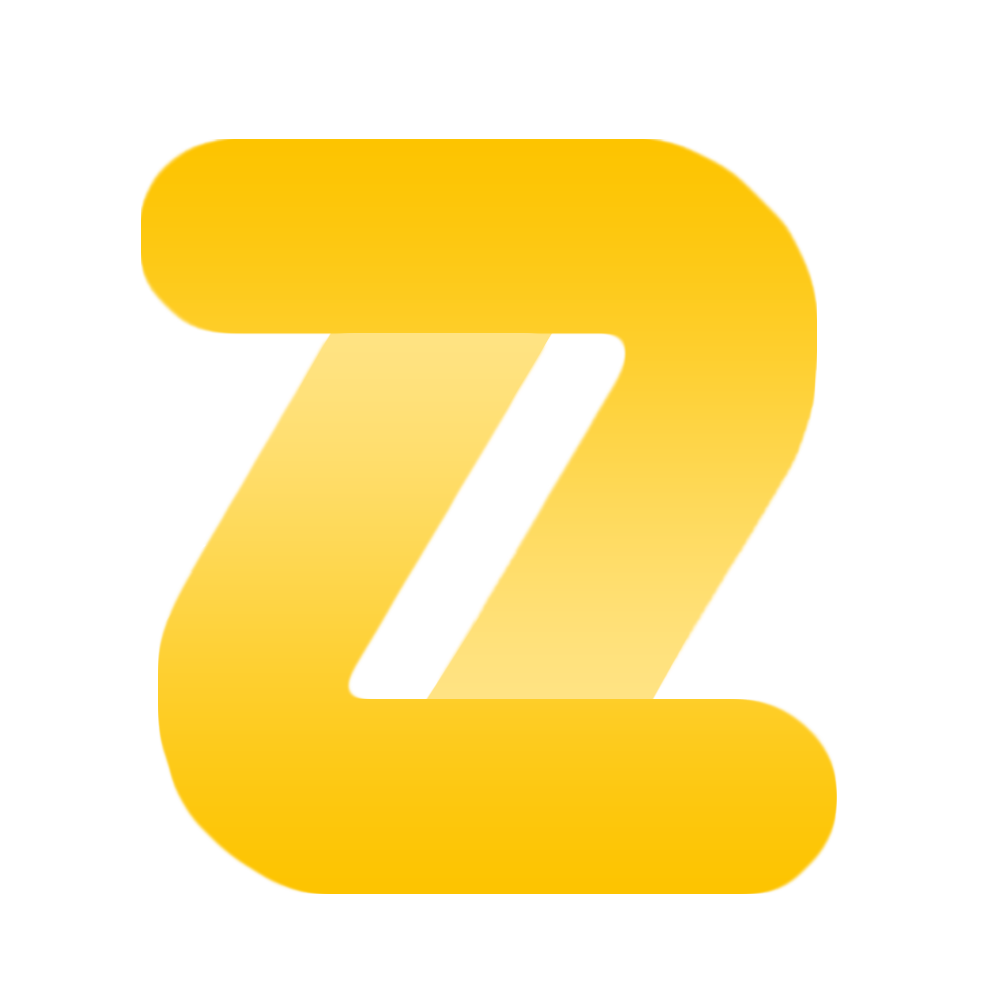نحوه افزایش حجم بارگذاری در وردپرس

اگر شما هم سایت خود را با سیستم مدیریت محتوای وردپرس بنا کردهباشید ممکن است که با مشکل محدودیت در بارگذاری فایلهای خود در وردپرس مواجه شدهباشید. در این صورت باید با افزایش حجم بارگذاری، این مشکل را رفع کنید.
این مشکل از سیستم مدیریت محتوای وردپرس نیست و به سرور شما برمیگردد که دارای محدودیتهایی است.
در این مقاله با ما همراه باشید تا انواع راههای رفع این مشکل را بررسی کنیم.
حداکثر حجم بارگذاری فایل در وردپرس چقدر است؟
وردپرس بطور خودکار حداکثر حجم بارگذاری فایل را به شما نشان میدهد که در حالت پیشفرض 2 مگابایت است.
برای مشاهده مقدار فضای بارگذاری، به پنل سایت وردپرسی خود مراجعه کرده و از بخش رسانه، گزینه افزودن را انتخاب کنید و مقدار فضای بارگذاری را مشاهده نمایید.
نحوه افزایش فضای بارگذاری در وردپرس
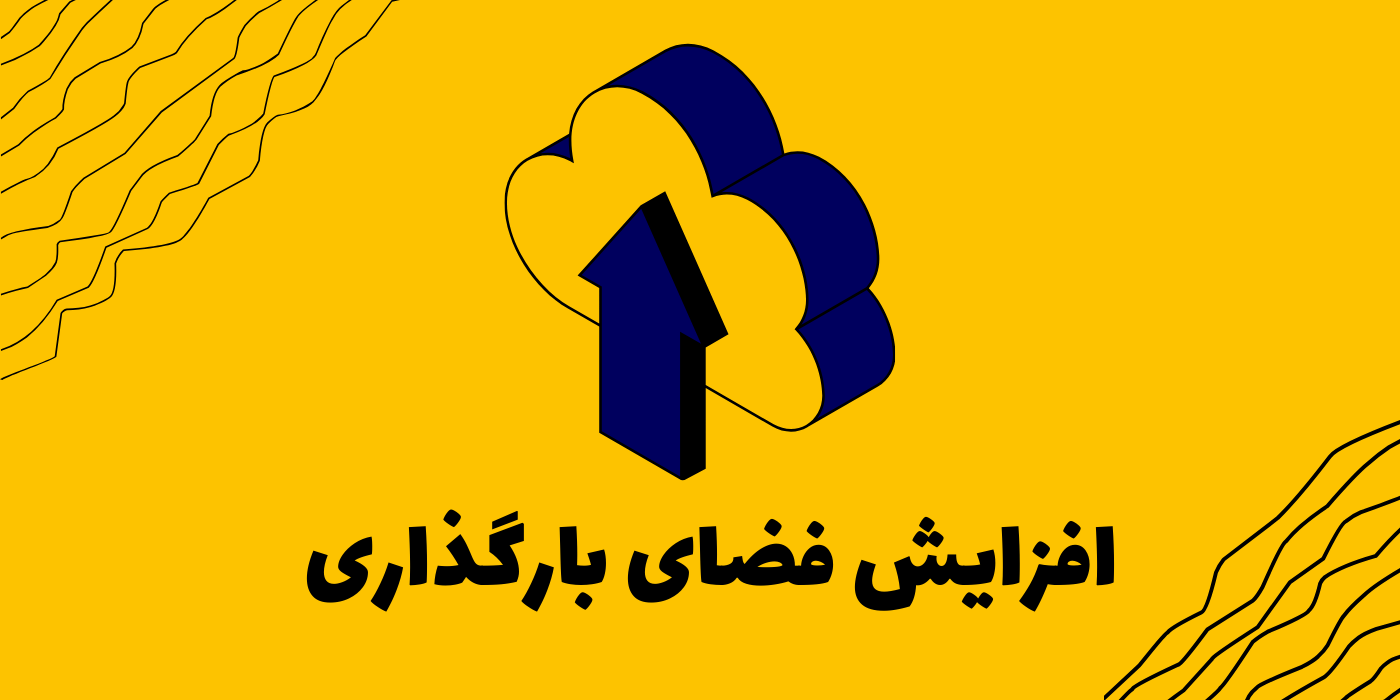
علت اصلی محدودیت فضای بارگذاری در وردپرس مربوط به ارائهدهندگان خدمات میزبانی یا هاستینگ سایت شما است. برای استفاده بهینه و بدون مشکل بهتر است از هاست وردپرس زرینهاست استفاده کنید
در ادامه این مقاله به راهحلهای رفع این مشکل میپردازیم.
افزایش فضای بارگذاری در سایتهای چندگانه
اگر درحال حاضر از وردپرس شبکه استفاده میکنید فقط از تنظیمات هاست خود میتوانید فضای بارگذاری را افزایش دهید.
میتوانید درباره نحوه رفع خطای syntax error بخوانید.
اگر برای مثال فضای بارگذاری شما 2 مگابایت باشد، میتوانید حجم بارگذاری را تا 2 مگابایت افزایش دهید و بیشتر نمیتوانید.
برای این کار باید از پیشخوان وردپرس خود فضای بارگذاری را افزایش دهید.
افزایش فضای بارگذاری از طریق ویرایش فایل php.ini
فایل PHP.INI در تنظیمات پیشفرض سرور سایت شما موجود است.
به پوشهای که وردپرس شما در آن قرار دارد مراجعه کرده و وارد فایل php.ini شوید و کد زیر را به آن اضافه کنید.
حتما قبل از این کار یک بکاپ از سایت خود تهیه کنید.
upload_max_filesize = 64M post_max_size = 64M max_execution_time = 300
افزایش فضای بارگذاری از طریق ویرایش فایل htaccess.
ممکن است به هر دلیلی به فایل php.ini دسترسی نداشته باشید.
راه دیگری که با آن میتوانید حجم بارگذاری سایت وردپرسی خود را افزایش دهید، ویرایش فایل htaccess. است.
فایل htaccess. شامل یک سری تنظیمات سایت است که با افزودن کد زیر به این فایل فضای بارگذاری سایت خود را افزایش میدهید.
برای این مورد هم بکاپ بگیرید تا از مشکلات احتمالی جلوگیری کنید.
php_value upload_max_filesize 64M php_value post_max_size 64M php_value max_execution_time 300 php_value max_input_time 300
افزایش فضای بارگذاری از طریق فایل wp-config.php
روش دیگری برای افزایش حجم بارگذاری سایت وردپرسی شما، ویرایش فایل wp-config.php است.
به هاست خود مراجعه کرده و به مدیریت فایل رفته و در پوشهای که وردپرس شما در آن محل نصب است بروید.
فایل wp-config.php را ویرایش کنید و کد زیر را به آن اضافه کنید. (بکاپ فراموش نشود)
@ini_set('upload_max_size','64M');
@ini_set('post_max_size','64M');
@ini_set('max_execution_time','300');
افزایش فضای بارگذاری از طریق ویرایش فایل functions.php
اگر با هیچ کدام از موارد بالا نتوانستید حجم بارگذاری سایت خود را افزایش دهید، باید فایل functions.php را ویرایش کنید و کد زیر را به آن اضافه کنید. (بکاپ فراموش نشود)
@ini_set('upload_max_size','64M');
@ini_set('post_max_size','64M');
@ini_set('max_execution_time','300');ارتباط با میزبانوب (هاستینگ)
اگر با تمامی موارد بالا نتوانستید فضای بارگذاری سایت وردپرسی خود را افزایش دهید، با ارائهدهنده هاست خود مشکلتان را درمیان بگذارید تا آنها اقدام به افزایش حجم بارگذاری سایت وردپرسی شما بنمایند.
همچنین میتوانید انواع خطاهای وردپرس و نحوه رفع آنها را در این مقاله بخوانید.
بارگذاری فایل در وردپرس بدون محدودیت
سیستم مدیریت محتوای وردپرس بیشک یکی از محبوبترین سیستمهای مدیریت محتوای جهان است که منعطف بودن، یکی از صفات آن است که میتوانید باتوجه به نیازهای خود سفارشیسازی کنید.
بارگذاری بدون محدودیت فضا یکی از امکانات فوقالعادهای است که به سایت شما اضافه میشود.